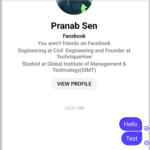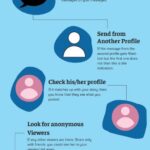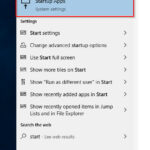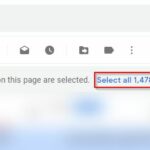Al unirse a una reunión de Zoom, su micrófono está activo de forma predeterminada si el anfitrión no silencia a los participantes al unirse . Esto puede llevar a algunos momentos bastante embarazosos si olvidas silenciarte manualmente. Si es alguien que se une a las reuniones de Zoom con frecuencia, podría valer la pena configurar Zoom para silenciar automáticamente su micrófono. A continuación, se explica cómo unirse a todas las reuniones de Zoom silenciadas automáticamente.
Habilitar el silenciamiento automático en Zoom en el escritorio
Paso 1 : abra la aplicación Zoom y haga clic en el gearicono en la esquina superior derecha

Si ya está en una reunión, también puede hacer clic en la flecha hacia arriba junto al Mutebotón y hacer clic enAudio Settings…

Paso 2 : Haga clic Audioen el lado izquierdo y luego marque la casilla paraMute my microphone when joining a meeting

Únase a las reuniones de Zoom automáticamente silenciadas en dispositivos móviles
Paso 1 : abra la aplicación Zoom y toque Settingsen la parte inferior derecha

Paso 2 : toca Meetingy luego toca Always Mute my Microphonepara habilitarlo

Pensamientos finales
¡Eso es! Su micrófono ahora debería silenciarse automáticamente para cada reunión futura de Zoom a la que se una. Mientras hablaba del tema de la configuración de audio de Zoom, ¿alguna vez estuvo en una reunión en la que apenas puede escuchar al orador o simplemente son demasiado fuertes? Consulte nuestro otro artículo sobre cómo ajustar el volumen en una reunión de Zoom .